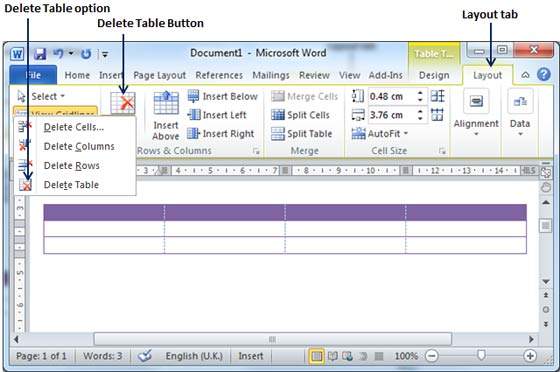📌 相关文章
- 在Word 2010中创建项目符号(1)
- Word 2010中的目录(1)
- Word 2010中的目录
- 在Word 2010中移动
- 在Word 2010中移动(1)
- 在Word 2010中删除文本(1)
- 在Word 2010中删除文本
- 在Word 2010中调整页边距(1)
- 在Word 2010中调整页边距
- 在Word 2010中拆分表
- 在Word 2010中使用模板
- 在Word 2010中使用模板(1)
- 在Word 2010中选择文本
- 在Word 2010中选择文本(1)
- 在Word 2010中查找和替换
- 在Word 2010中查找和替换(1)
- Word 2010入门(1)
- Word 2010入门
- 在Word 2010中使用图形
- 在Word 2010中使用图形(1)
- 在Word 2010中插入文本
- 在Word 2010中移动文本
- 在Word 2010中移动文本(1)
- 在Word 2010中设置选项卡
- 在Word 2010中设置选项卡(1)
- 在Word 2010中添加公式
- 在Word 2010中添加公式(1)
- 在Word 2010中打印文档
- 在Word 2010中打印文档(1)
📜 在Word 2010中创建表
📅 最后修改于: 2020-11-18 09:41:14 🧑 作者: Mango
在本章中,我们将讨论如何在Word 2010中创建表。表是垂直列和水平行的结构,每个交点处都有一个单元格。每个单元格可以包含文本或图形,并且您可以按任何需要的格式设置表格格式。通常,表中的第一行保留为表头,可用于放置一些信息性指令。
建立表格
以下步骤将帮助您了解如何在Word文档中创建表。
步骤1-单击插入选项卡,然后单击表格按钮。这将显示一个简单的网格,如下所示。当您将鼠标移到网格单元上方时,它将在显示在文档中的表中创建一个表。您可以使表具有所需的行数和列数。
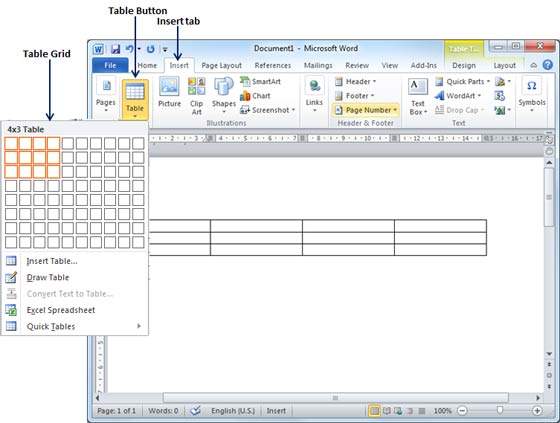
步骤2-单击代表表格右下角的正方形,这将在您的文档中创建一个实际表格,Word进入表格设计模式。表格设计模式具有许多选项,如下所示。
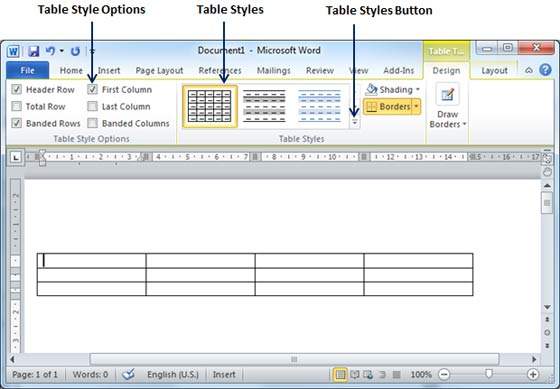
步骤3-这是一个可选步骤,如果您想要一张精美的桌子,可以解决。单击表格样式按钮以显示表格样式的库。当您将鼠标移到任何样式上时,它将显示实际表的实时预览。
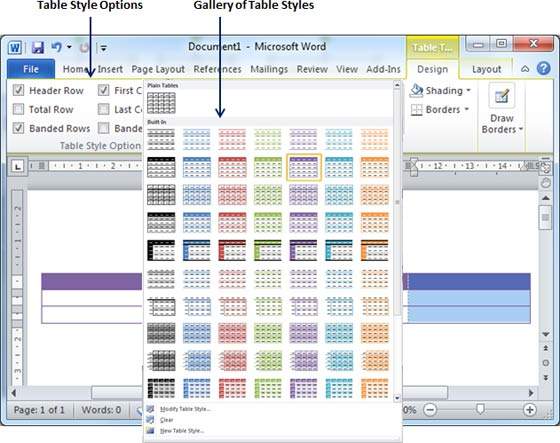
步骤4-要选择任何样式,只需单击内置表格样式,您将看到所选样式已应用于表格。
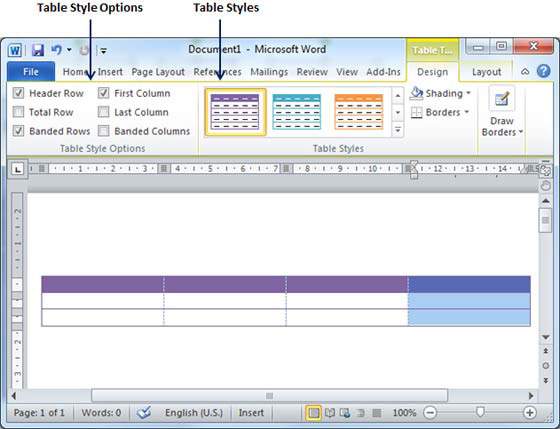
删除表格
以下是从Word文档中删除现有表的简单步骤。
步骤1-单击表中要删除的任何位置。
第2步-单击布局选项卡,并单击删除表格按钮下删除表选项删除该文档的完整表格,其内容一起。